微信怎么滚动截屏聊天记录 微信滚动截屏操作指南
更新时间:2024-03-03 09:48:59作者:xiaoliu
在现如今普及程度之高的社交媒体应用中,微信无疑是其中最受欢迎和使用频率最高的一款,而在微信聊天中,有时我们希望能够一次性地截屏整个聊天记录,以便保存或分享。由于微信界面设计的特殊性,普通的截屏方式往往无法满足我们的需求。但别担心今天我将为大家介绍一种高效而简便的方法——微信滚动截屏,让我们轻松实现一次性截屏整个聊天记录的目标。下面就让我们一起来看看具体的操作指南吧!
方法如下:
1.
选择对话
在手机上打开微信,选择想要截图的聊天对话。
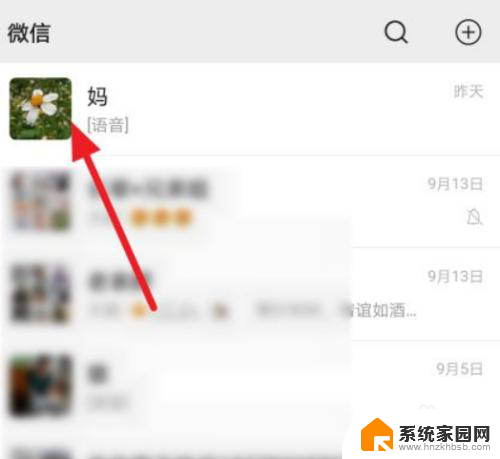
2.点击截屏
进入聊天界面后,滑动到上方开始截图的位置。在屏幕的上方点击【截屏】。
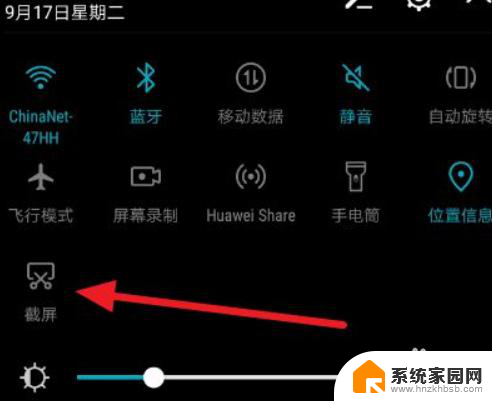
3.点击滚动截屏
快速点击【滚动截屏】。
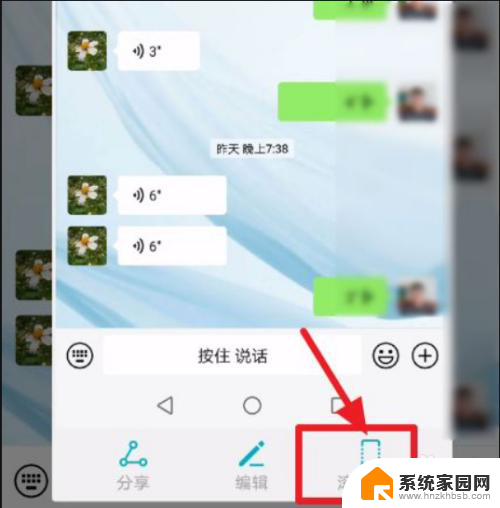
4.完成截图
页面显示正在滚动截图,等待它自动滚动截屏到底部即可完成截图。
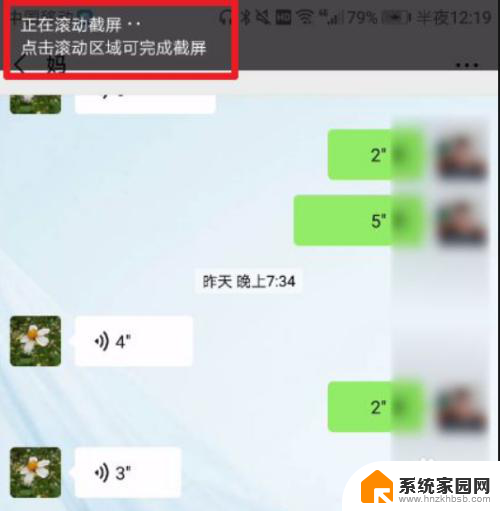
以上就是如何在微信中滚动截屏聊天记录的全部内容,对于不熟悉的用户,可以按照小编的方法进行操作,希望这对大家有所帮助。
微信怎么滚动截屏聊天记录 微信滚动截屏操作指南相关教程
- 苹果怎么滚动截屏长图微信 iPhone怎么滚动截取长图
- 电脑怎么横屏滚动截屏 电脑滚动截屏的操作步骤
- 微信聊天能截图吗 电脑版微信怎么截取聊天记录
- 电脑滚屏截图快捷键 电脑滚动截屏的步骤和操作方法
- 怎么截图微信聊天记录 如何将微信聊天记录拼接成长图
- 电脑怎样滚动截长图快捷键 电脑上如何截取长微信聊天记录图
- 电脑屏幕滚动截屏怎么截 电脑滚动截屏方法
- 电脑滚动截图怎么截 电脑滚动截屏技巧
- 怎么样滚动截屏 电脑滚动截屏快捷键设置
- 怎么滚动截屏长图苹果 iPhone13滚动长截屏教程
- 台式电脑连接hdmi 电脑连接显示器的HDMI线怎么插
- 电脑微信怎么在手机上退出登录 手机怎么退出电脑上的微信登录
- 打开检查作业 如何使用微信小程序检查作业
- 电脑突然要求激活windows 如何解决电脑激活Windows问题
- 电脑输入密码提示错误 电脑密码输入正确却提示密码错误
- 电脑哪个键关机 电脑关机的简便方法是什么
电脑教程推荐